Како променити боју фонта ВхатсАпп у ћаскању и статусу – ТецхЦулт
Мисцелланеа / / November 29, 2023
Ако вам је досадио ваш досадан ВхатсАпп разговор и желите да се изједначите са неком бојом, промена боје фонта може бити фантастична опција. Иако сам ВхатсАпп не пружа уграђену функцију за ову сврху, постоји много бесплатних апликација трећих страна које могу додати лични додир вашим порукама. Да бисте сазнали како да промените боју и стил фонта у ВхатсАпп-у, наставите да читате!

Како променити боју и стил фонта ВхатсАпп у ћаскању
Нажалост, није могуће променити боју фонта у ВхатсАпп-у јер нема уграђену функцију. Међутим, постоји неколико апликација независних произвођача које су доступне у Гоогле Плаи продавници које вам помажу да постигнете ово прилагођавање. Ове апликације вам омогућавају да додате лични печат вашим порукама и побољшате њихов визуелни изглед. Да бисте променили боју и стил фонта у ВхатсАпп ћаскању, следите ове једноставне кораке:
Метод 1: Коришћење БлуеВордс-а
БлуеВордс је апликација прилагођена кориснику која омогућава корисницима да лако промене боју текста. Да бисте користили апликацију, следите ове кораке:
1. Преузимање БлуеВордс из Гоогле Плаи продавнице и отворите је на свом уређају.
2. Грант тхе неопходна дозвола да користите апликацију.
3. Сада додирните било који од БлуеВордс текст примери.

4. Ин Откуцајте овде поље, унесите текст желите да пошаљете.
5. Сада, додирните на Копирајикона који се налази поред текста у боји.

6. Након што копирате обојени текст, идите на свој ВхатсАпп.
7. Отвори контакт коме желите да пошаљете обојени текст и налепите копирани текст у поље Порука.
Белешка: Алтернативно, такође можете да укуцате обојени текст директно у апликацији ВхатсАпп ако сте омогућили Промене стила фонта користећи опцију размакнице у БлуеВордс-у.
Боја вашег текста ће бити промењена.
Такође прочитајте:Који фонт користи ВхатсАпп?
Метод 2: Коришћење текста за емоџије
Текст у емоји је корисна алатка која конвертује откуцани текст у одговарајући емоји, као и мења једноставан текст у различите боје.
1. Отвори а Прегледач на свом уређају и потражите алатка за претварање текста у емоџи.
2. У резултату претраге додирните Текст емоџи словима АБЦДЕ.
3. Откуцајте текст желите и изаберите боја и фонт по вашем избору.
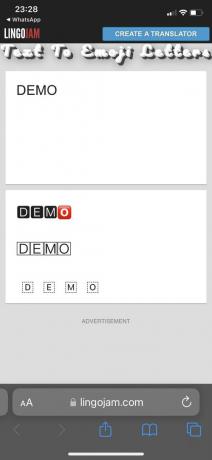
4. Копирај обојени текст и идите на ВхатсАпп.

5. Изаберите Ћаскање коме желите да пошаљете обојени текст.
6. Залепите обојени текст у поље за поруку и притисните Пошаљи.

На овај начин ћете моћи да шаљете обојени текст на ВхатсАпп. Такође можете користити друге апликације трећих страна, као што су Плави текст да промените фонт и боју ВхатсАпп-а у ћаскању. Али ова апликација је доступна за старије верзије Андроид-а.
Такође, ако желите да промените стил фонта користећи уграђене опције, пратите наш водич даље Како променити стил фонта у ВхатсАпп-у.
Како променити боју и стил фонта ВхатсАпп у статусу
Нажалост, ВхатсАпп не нуди функцију за коришћење различитих боја фонта. Међутим, он пружа уграђену функцију и пречицу за промену стила фонта. Да бисте променили боју фонта у статусу ВхатсАпп, пратите кораци 1-3 од претходног наслова како променити боју и стил фонта ВхатсАпп у ћаскању.
Да бисте променили стил фонта у статусу ВхатсАпп, следите ове кораке:
1. Отвори ВхатсАпп апликација на свом Андроид уређају и тапните на Оловка икона која се налази у доњем десном углу.
2. У поље Унесите статус унесите свој жељени текст за свој статус.
3. Сада, додирните на Т опцију да промените стил фонта вашег статуса.

4. Наставите да тапкате на Т опцију док не пронађете жељени стил фонта који желите.
Такође погледајте:Како променити величину и боју фонта у Фацебоок посту
Шта су кодови боја ВхатсАпп текста?
ВхатсАпп користи различите боје укључујући Теал Греен, светло зелену, Теал Греен тамну и плаву. Ове боје су представљене у различитим кодовима на ВхатсАпп тексту као што су РГБ и ЦИМК. Хексадецимални кодови за ове боје су дати у наставку:
- Теал Греен: #128Ц7Е
- Теал Греен Там: #075Е54
- Светло зелена: #25Д366
- Зелени чај: #ДЦФ8Ц6
- Плави: #34Б7Ф1
- Бела чоколада: #ЕЦЕ5ДД
Коју апликацију требате да промените боју фонта на ВхатсАпп-у?
Иако сам ВхатсАпп не нуди уграђену функцију за промјену боје фонта, постоје бројне апликације трећих страна које су доступне за преузимање, као што су Фанци Тект, плави текст, цоол фонтови, итд. Иако се ове апликације могу бесплатно преузети из Гоогле Плаи продавнице, имајте на уму да могу садржати рекламе. Користећи ове апликације, лако можете испробати различите боје фонта на ВхатсАпп-у, чинећи ваше ћаскање занимљивијим и шаренијим.
Такође погледајте: Како користити два ВхатсАпп налога на једном телефону
Које су најбоље апликације за промену боје фонта у ВхатсАпп-у?
Постоји много најбољих доступних апликација за промену боје фонта у ВхатсАпп-у. Хајде да их проверимо:
1. Плави текст – тастатура+ конвертор: Тхе Плави текст апликација је популарна због своје функције претварача текста која аутоматски пише поруке у бојама. Такође пружа подразумевану опцију тастатуре која аутоматски претвара ваш писани текст у различите боје. Међутим, ако желите да конвертујете свој текст ручно у било коју боју, можете користити његов уграђени претварач.
2. БлуеВордс:БлуеВордс је текстуална апликација која лако претвара писана слова у различите боје.
3. Цоол фонтови:Цоол Фонтови је још једна популарна алтернатива промени боје фонта. Омогућава вам да напишете жељени текст и они ће га претворити у неколико боја.
Промена боје фонта у ВхатсАпп-у може додати мало забаве вашем разговору. Истражујући методе дате у овом чланку, научили сте како променити боју фонта ВхатсАпп. Не заборавите да поделите своје препоруке у одељку за коментаре испод. Пратите Тецхцулт за још занимљивијих блогова.
Пете је старији писац у ТецхЦулт-у. Пит воли све ствари у технологији, а такође је и страствени ди-Иер у срцу. Има деценију искуства у писању упутстава, функција и технолошких водича на интернету.



